যেহেতু উইন্ডোজ 8 বের হয়েছে, এটি তার দুর্দান্ত নতুন বৈশিষ্ট্যগুলির জন্য উচ্চ মনোযোগ আকর্ষণ করেছে যেমন কর্মক্ষমতা বৃদ্ধি, পূর্ণ স্ক্রীন অ্যাপস, উইন্ডোজ স্টোর, আপনার সমস্ত ডেটা ক্লাউডে সিঙ্ক করা, উইন্ডোজ এক্সপ্লোরার, একাধিক মনিটর, স্টার্ট স্ক্রীন এবং লক স্ক্রীন। . যাইহোক, সমস্ত নতুন বৈশিষ্ট্য সম্পূর্ণরূপে স্বাগত জানানো হয় না, উদাহরণস্বরূপ অনেক লোক Windows 8-এ লক স্ক্রিন নিষ্ক্রিয় করার চেষ্টা করছে৷ আপনি যদি লক স্ক্রিন নিষ্ক্রিয় করতে চান তাদের মধ্যে থাকেন, তাহলে পড়তে থাকুন৷
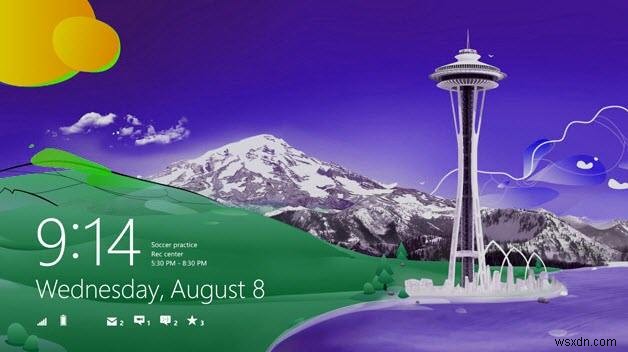
উইন্ডোজ 8 লক স্ক্রিন কি?
উইন্ডোজ 8-এ লক স্ক্রিন দেখানো হয় যখন আপনি কিছু সময়ের জন্য কম্পিউটার ছেড়ে যান এবং যখন আপনি আপনার পিসি বুট করেন। লক স্ক্রিনে, তারিখ এবং সময়, Windows 8 অ্যাপের বিজ্ঞপ্তি এবং আপডেট এবং আপনার ক্যালেন্ডার থেকে ইভেন্ট আপডেটের মতো কিছু মৌলিক তথ্য দেখানো হয়।
লক স্ক্রিন, উইন্ডোজ 8-এর নিরাপত্তা বাড়ানোর একটি উপায় হিসেবে, টাচ স্ক্রিন ব্যবহারকারীদের জন্য সুবিধাজনক কারণ তারা কেবল লক স্ক্রীনটি সোয়াইপ করতে পারে৷ যাইহোক, কীবোর্ড ব্যবহারকারীদের জন্য এবং যাদের লক স্ক্রিনের নিরাপত্তা এবং গোপনীয়তার প্রয়োজন নেই, আপনার কাজ যেখানে শেষবার ছেড়ে দিয়েছিলেন সেখানে আবার শুরু করার জন্য আপনাকে অতিরিক্ত পদক্ষেপ নিতে হবে বিরক্তিকর হতে পারে৷
আপনি যদি নিরাপদ স্থানে আপনার পিসি ব্যবহার করেন এবং লক স্ক্রিন দেখে বিরক্ত হন, তাহলে আপনি Windows 8 লক স্ক্রিন অক্ষম করতে পারেন৷
আপনি কিভাবে Windows 8 এ লক স্ক্রীন নিষ্ক্রিয় করতে পারেন?
- ধাপ 1:স্ক্রিনের ডান দিক থেকে সোয়াইপ করুন বা Charms বার আনতে আপনার মাউসকে স্ক্রিনের উপরের-ডান কোণে নির্দেশ করুন। "অনুসন্ধান" ট্যাপ/ক্লিক করুন।
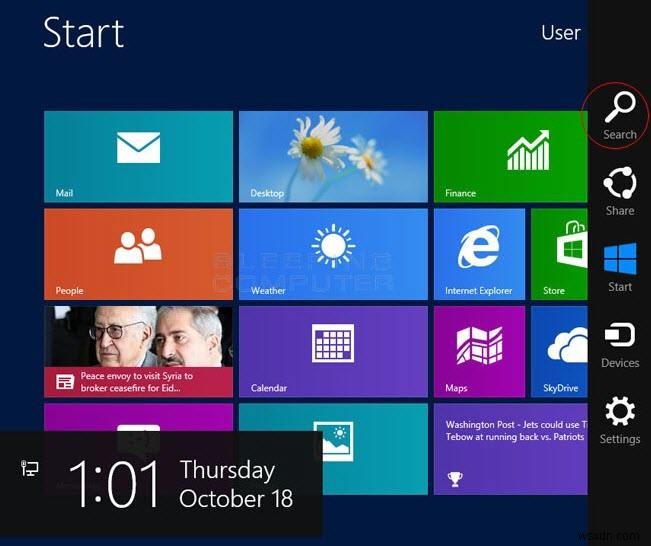
- ধাপ 2:"অনুসন্ধান" এ "গ্রুপ নীতি" টাইপ করুন। তারপর সেটিংস বিভাগ এবং "এডিট গ্রুপ পলিসি" বিকল্পে ক্লিক করুন। গ্রুপ পলিসি সম্পাদক খুলবে।
- ধাপ 3:"স্থানীয় কম্পিউটার নীতি"-তে, নিম্নলিখিত আইটেমগুলিতে একের পর এক ক্লিক করুন:
কম্পিউটার কনফিগারেশন\প্রশাসনিক টেমপ্লেট\কন্ট্রোল প্যানেল\ব্যক্তিগতকরণ
তারপরে আপনি ডান পাশে প্রদর্শিত ব্যক্তিগতকরণের "সেটিংস" দেখতে পারেন। "লক স্ক্রীন প্রদর্শন করবেন না" সেটিংটিতে ডাবল-ক্লিক করুন।

- পদক্ষেপ 4:"সক্ষম" নির্বাচন করুন এবং সংরক্ষণ করতে "প্রয়োগ করুন" এ ক্লিক করুন এবং শেষ করতে "ঠিক আছে" এ ক্লিক করুন।

এর পরে, উইন্ডোজ 8 আর লক স্ক্রিন দেখাবে না। কিন্তু আপনি যদি লক স্ক্রিনটি পুনরায় সক্ষম করতে চান তবে আপনি এটি করার জন্য পদক্ষেপগুলি অনুসরণ করতে পারেন এবং শেষ ধাপে "কনফিগার করা হয়নি" এ ক্লিক করতে পারেন৷
কিন্তু নিরাপত্তার জন্য, বিশেষ করে যখন অনেক অচেনা মানুষ আছে এমন পরিবেশে আপনি এই বৈশিষ্ট্যটি সক্রিয় রাখবেন। যাইহোক, এটা সত্যিই সবসময় দুঃখিত থেকে নিরাপদ।
দ্রষ্টব্য:আপনার কম্পিউটারে অ্যাক্সেস থাকলেই সমস্ত সেটিংস করা যেতে পারে। সুতরাং আপনি যদি উইন্ডোজ 8 লগইন পাসওয়ার্ড ভুলে যান, তাহলে প্রথমে পাসওয়ার্ড পুনরুদ্ধার করতে আপনার উইন্ডোজ পাসওয়ার্ড রিকভারি অবলম্বন করা উচিত।

